Blender 023 – Lampen und andere Lichtquellen
Um erste Render vornehmen zu können, die nach etwas aussehen, sollte man über einige Grundkenntnisse zum Umgang mit Licht in Blender verfügen. Ein passables Lichtsetting ist schnell erstellt, wenn man die Möglichkeiten zu Einstellungen im Prinzip verstanden hat.
Skills: Basics
Addon: Nein
Standardmäßig ist nach dem Blender-Start Default-Szene aufgebaut. In dieser Szene befinden sich ein Würfel, eine Kamera und eine Lampe in Form eines Punktlichts. Markiert ihr dieses Licht könnt ihr die Eigenschaften dazu in der Properties-Panel einsehen (siehe Bild unten).

Licht Settings
Wie man im Bild sieht lässt sich zum Licht einiges einstellen. Zuerst einmal die Lichtquelle. Hier ist ein Punktlicht, das nach allen Seiten gleich stark abstrahlt. Dann die Lichtfarbe (Color). Die Power wird in Blender in Watt bestimmt. Specular bedeutet den Einfluss den das Licht auf glänzende Oberflächen nimmt. Über den Radius kann der Schatten des Lichts weich oder hart reguliert. Ein hoher Wert (deutlich über 0.1) macht weichere Schatten.
Im Bild unten ist die Lichtquelle ein Punktlicht mit immer gleicher Lichtstärke. Nur die Size wurde geändert. Die Schattenbildung ist deutlich anders (siehe Bild unten).

Gleiche Watt, unterschiedliche Size
Eine wichtige Sache zur Power: Die Watt-Angaben werden gemessen in Watt pro Quadratmeter.
Lampen
Wie im Bild oben zu sehen ist, gibt es vier Standard-Lampen/Lichter. Punktlicht, Sonne, ein Spot und Area. Bei allen Lichtern ist der Wert von Power bei Blender 2.8x mit 1000 identisch eingestellt. Die Sonne allerdings verhält sich ganz anders und ist viel heller. Das Sonnenlicht bei wolkenlosem Himmel beim Eintreten in die Erdatmosphäre circa 1300 Watt pro Quadratmeter stark ist, nicht alles kommt unten bei uns an. Die Atmosphäre fängt einiges ab und Wolken/Dunst würde ihr Übriges dazu beitragen das Licht zu reduzieren.
Beim Spot-Light kann man zusätzlich noch den Lichtkegel justieren. Das Bild unten zeigt die Einstellungen und den Effekt (siehe Bild unten).

Spot-Light Settings
Die Lichtstärke betrug hier 2000 Watt, die Size 0.5 (für die Schattenbildung) und der Spot-Shape (Lichtkegel) 27° Grad (siehe Bild unten).

Lichtkegel Spot-Light
Eine Area-Light kann in Form einer Rectangle, Square, Disc und Ellipse lassen sich beim Area-Light erscheinen.
Objekte als Lichtquellen
In Cycles können alle Objekte Lichtquellen sein. Man muss ihnen dazu lediglich ein Emission-Material zuweisen. Wie schon erwähnt funktioniert ein Light-Object nur in Cycles (siehe Bild unten).

Plane mit Emission Material
Ein ganz einfacher Node-Aufbau zeigt das Prinzip für den Cycles Renderer (siehe Bild unten).
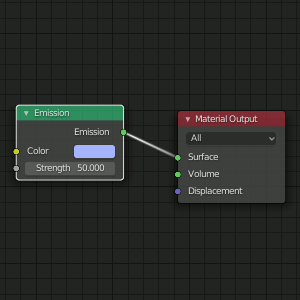
Emission Material (Cycles)
Das Ergebnis seht ihr im Bild unten, wobei die Plane mit dem Emission-Material die einzige Lichtquelle in der Szene ist (siehe Bild unten).

Cycles Render (64 Samples)
Hinweis: Die Lichtstärke ist auch von der Skalierung eines Objekt abhängig. Skaliert ihr ein Objekt auf das doppelte erhaltet ihr auch die doppelte Lichtstärke. Im Beispiel hatte die Plane eine Standardgröße.
Beim EEVEE-Renderer würde man statt eines Licht-Objekts ein Area-Light verwenden. Zwar können bei EEVEE Objekte ebenfalls über ein Emission-Material leuchten, sind aber keine Lichtquellen in eigentlichen Sinne. Sie glühen eher, statt wirkliches Licht auszusenden.
Environment Texture
Zuletzt sein noch erwähnt das man der Szene als Background eine HDRI-Textur zuweisen kann. Diese hochaufgelösten Bilder sorgen ebenfalls für Beleuchtung und geben Materialien zusätzlich schöne Spiegelungen und Reflexe. Zu diesem Thema gibt es hier einen separaten Beitrag.










